כיצד להשבית בקרת הורים בטאבלט שלך
 בקרת הורים היא כלי הכרחי עבור הורים שמודאגים לגבי התוכן שילדם צופה בו, באילו אפליקציות הם משתמשים ובמה הם מנגנים. הודות לפונקציה זו, ניתן לחסום באופן חלקי או מלא את הגישה לאתרים, אפליקציות או מידע שאינם מיועדים לילדים ולמתבגרים קטינים. בקרת הורים זמינה במכשירים כגון טלפונים וטאבלטים של אנדרואיד, מכשירי אפל ומחשבים אישיים המריצים את מערכת ההפעלה Windows.
בקרת הורים היא כלי הכרחי עבור הורים שמודאגים לגבי התוכן שילדם צופה בו, באילו אפליקציות הם משתמשים ובמה הם מנגנים. הודות לפונקציה זו, ניתן לחסום באופן חלקי או מלא את הגישה לאתרים, אפליקציות או מידע שאינם מיועדים לילדים ולמתבגרים קטינים. בקרת הורים זמינה במכשירים כגון טלפונים וטאבלטים של אנדרואיד, מכשירי אפל ומחשבים אישיים המריצים את מערכת ההפעלה Windows.
אבל איך אתה יכול להשבית מגבלות שהוגדרו בעבר? יש לכך סיבות רבות, החל מרכישת מכשיר חדש לילד וכלה בגדילה הבנאלית של ילדכם. השיטות הנפוצות והפשוטות ביותר נדונות להלן.
כיצד להסיר בקרת הורים באייפון, אייפד ו-iPod Touch
במכשירים אלה, פונקציית בקרת ההורים ממוקמת בהגדרות הראשיות ונקראת "הגבלות". כדי להשבית אותו, עליך לזכור את הסיסמה ששימשה גם בעת הפעלת פונקציה זו. מהגדרות, עבור אל כללי, ואז מצא הגבלות ובחר כבה. כעת עליך להזין את הסיסמה שלך.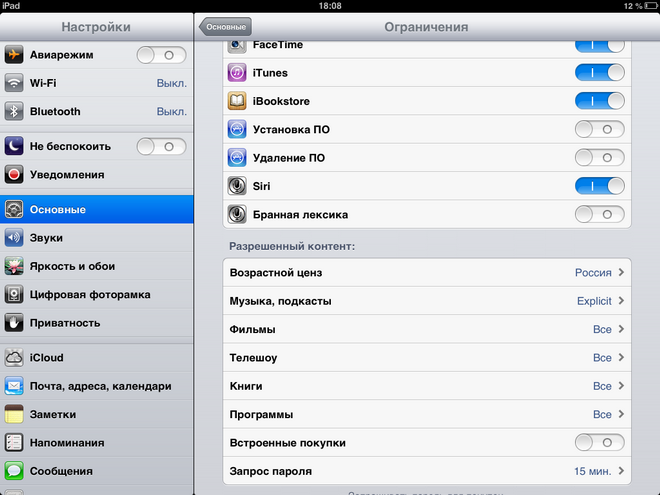
אך לעתים קרובות משתמשים שוכחים את הסיסמה שלהם ואינם יודעים כיצד לשחזר אותה.אתה יכול לעשות זאת באמצעות תוכניות המאפשרות לך להעתיק מידע ונתונים על יישומי המכשיר שלך למחשב שלך כאשר אתה מחובר אליו. אחת התוכנות הפופולריות ביותר מסוג זה נקראת iBackupBot והיא זמינה ב-iTunes. אם אינך מצליח לשחזר את הסיסמה שלך ועליך להשבית את בקרת הורים, השלבים הבאים יעזרו לך.
- בהגדרות אנו מוצאים אחסון בענן ומשביתים את החיפוש אחר מכשירים זמינים לתקשורת;
- באמצעות רשימת המכשירים ב-iTunes, בחר את המכשיר הרצוי והפעל את החיבור למחשב;
- באמצעות הכרטיסייה "סקירה", צור עותק גיבוי;
- רק כעת אנו מורידים ומתקינים את היישום הנדרש במחשב האישי ומשתמשים בו כדי לפתוח את העותק החדש שנוצר;
- לאחר מכן, עבור אל קבצי המערכת ובחר את הדומיין הביתי, ולאחר מכן עבור אל הספרייה וההגדרות שלה;
- כאן אתה צריך למצוא קובץ בשם com.apple.springboard.plist ולפתוח אותו באמצעות העורך המובנה בתוכנה;
- תסתכל על הקוד שניתן על ידי פקודות המפתח וחפש את השורה המסתיימת ב-dict;
- בשורה למטה אנו מוסיפים SBParentalControlsPIN, ומתחתיו אנו מציינים סיסמה חדשה, למשל, 1234;
- כעת, הישאר באותה תוכנית, שחזר את המכשיר שלך מעותק הגיבוי שהשתנה והמתן עד שהמכשיר יופעל מחדש.
חָשׁוּב! לאחר הזנת סיסמה חדשה יש לשמור את הקובץ, אחרת העבודה שביצעת לא תישמר והשינויים לא ייכנסו לתוקף.
כיצד להשבית בקרת הורים בטאבלט אנדרואיד
הסכימה להשבתת בקרת הורים במכשירים של מערכת זו שונה מעט מהאמור לעיל. אז, כדי לבטל את הפונקציה, אתה גם צריך לזכור את הסיסמה שהוגדרה קודם לכן.באמצעותו, תוכל להיכנס לחשבון הראשי שלך ללא הגבלות שנקבעו קודם לכן.
אם פונקציית הבקרה הגבילה את הגישה ליישומים מסוימים, אתה יכול לבטל את ההגבלה דרך תפריט "משתמשים" שנמצא בהגדרות. כאן תוכל להסיר את ההגבלות לחלוטין, או להתאים את רשימת היישומים והקבצים שאליהם לא תהיה גישה לפרופיל המשתמש הספציפי הזה.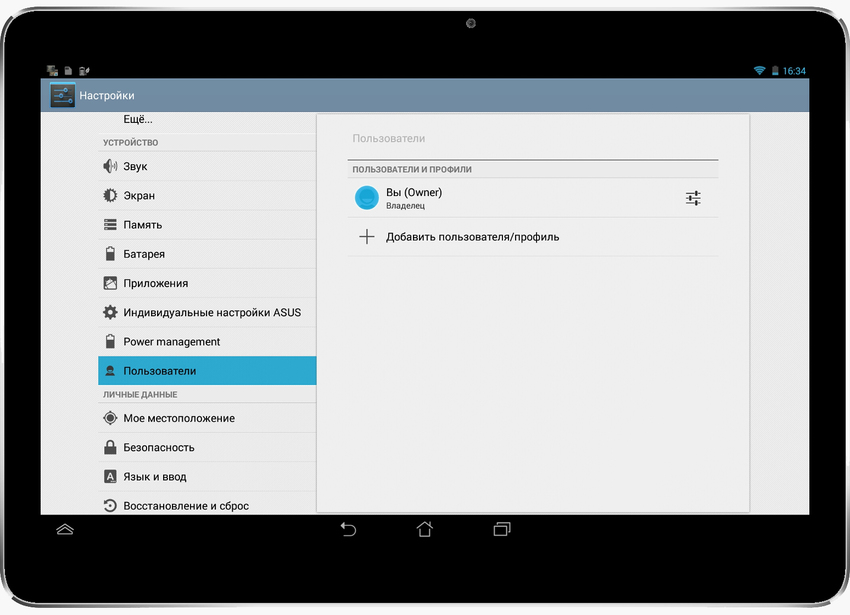
אם לטאבלט שלך יש שליטה על רכישות והורדות של אפליקציות דרך Google Play, לאחר מכן תוכל להשבית אותו בצורה דומה דרך הגדרות הגישה באפליקציה עצמה.
אם אתה עדיין לא זוכר את הסיסמה, אתה יכול להשתמש בשיטה של אתחול מחדש ולאחר מכן הפעלה במצב בטוח. שיטה זו פועלת כמעט על כל המכשירים של הפלטפורמה הזו:
- כבה את המכשיר ולחץ על כפתור ההתחלה;
- בזמן שהמערכת נטענת, לחץ והחזק את לחצני עוצמת הקול, הן למעלה והן למטה בו-זמנית;
- אם הכל נעשה כהלכה, אז כאשר אתה מפעיל אותו, המילים "מצב בטוח" או "מצב בטוח" יופיעו על המסך.
כדי לחזור למצב עם הגדרות הבקרה הנוכחיות, פשוט הפעל מחדש את הטאבלט.





